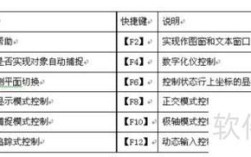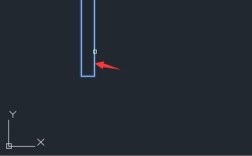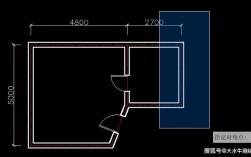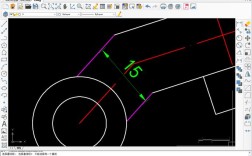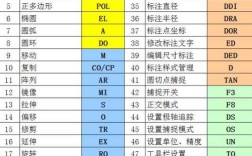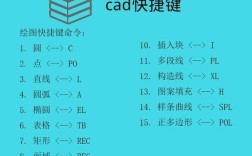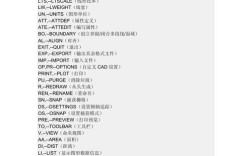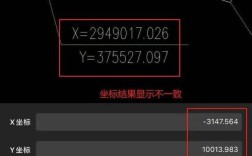在CAD软件操作中,移动(MOVE)命令是最基础且高频使用的工具之一,它允许用户快速调整图形对象的位置,从而高效完成绘图和设计任务,掌握MOVE命令的快捷键及使用技巧,能显著提升绘图效率,尤其在进行复杂图纸编辑时,其优势更为明显,以下将从快捷键基础、操作步骤、高级应用、注意事项及实用技巧等方面展开详细说明。
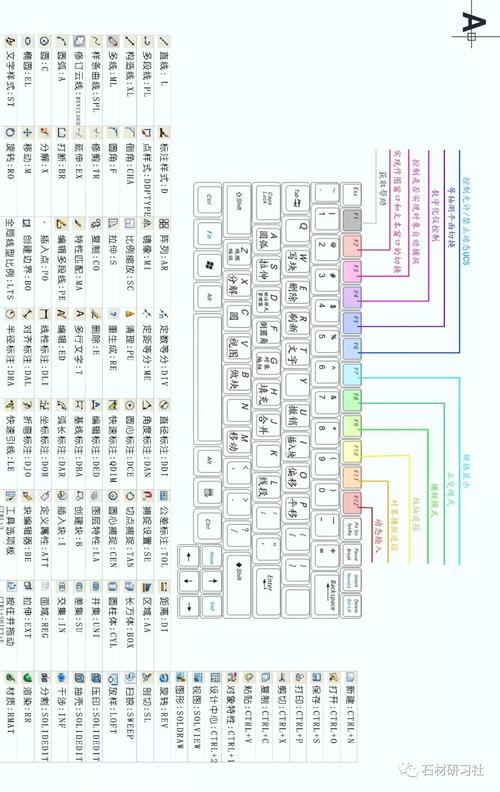
MOVE命令的快捷键与基础调用方式
MOVE命令的快捷键为M或MO,M”是最简形式,也是设计师最常用的输入方式,在CAD中调用MOVE命令主要有以下三种途径:
- 键盘输入:在命令行直接输入“M”或“MOVE”,按回车键确认。
- 功能区按钮:在“常用”选项卡(或“ Home”选项卡)的“修改”面板中,找到“移动”按钮(图标为一个十字箭头),单击调用。
- 快捷菜单:选中对象后单击鼠标右键,在弹出的菜单中选择“移动”选项。
无论通过哪种方式调用,命令行都会提示“选择对象:”,此时需要用户框选或点选要移动的图形,完成后按回车键,接着会提示“指定基点或 [位移(D)] <位移>:”,此时即可开始移动操作。
MOVE命令的详细操作步骤
选择对象
移动操作的第一步是明确目标对象,CAD提供了多种选择方式:
- 点选:直接单击对象,适合选择单个或少量图形。
- 窗口选择(W):从左上到右下拖动鼠标,完全框选在内的对象会被选中(虚线框)。
- 交叉选择(C):从右下到左上拖动鼠标,与框选边界相交或完全在内的对象都会被选中(虚线框)。
- 快速选择(QSELECT):通过“工具”菜单调用,可按图层、颜色、线型等属性批量选择对象,适合复杂图纸。
选择对象后,按回车键结束选择,此时选中的对象会显示夹点(蓝色小方点)。
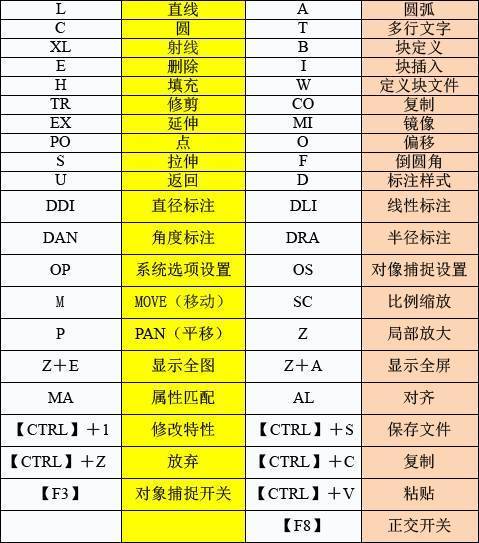
指定基点
基点是移动操作的“参考原点”,即对象移动的起始位置,基点的选择直接影响移动精度,常见技巧包括:
- 对象特征点:捕捉对象的端点、中点、圆心、交点等特征点作为基点,可通过“对象捕捉”(F3)功能开启自动捕捉。
- 坐标输入:若需精确移动,可在命令行直接输入基点坐标,如“0,0”或“100,50”,或使用相对坐标“@50,30”(表示相对于当前点的位移)。
- 任意点:若不需要精确定位,可在屏幕上任意单击一点作为基点,但需配合“正交模式”(F8)或“极轴追踪”确保方向准确。
指定目标位置
确定基点后,需指定对象移动的终点位置,CAD支持多种定位方式:
- 直接拖动:按住鼠标左键拖动对象到目标位置,单击确认,适合粗略移动。
- 坐标输入:在命令行输入目标点坐标,如“200,150”或“@80,0”(相对于基点的位移)。
- 对象捕捉:利用“对象捕捉”功能将对象对齐到已有图形的特征点,如将圆的圆心移动到线段的中点。
- 位移模式(D):在“指定基点”提示下输入“D”,可直接输入位移距离,如“X方向偏移,Y方向偏移”,例如输入“50,30”,表示对象沿X轴正方向移动50单位,沿Y轴正方向移动30单位,无需指定基点。
MOVE命令的高级应用技巧
结合其他命令提升效率
- 与旋转(RO)、缩放(SC)联用:先移动对象,再通过命令行输入“RO”或“SC”进行旋转或缩放,避免重复选择对象。
- 与复制(CO/CP)结合:若需复制并移动对象,可在选择对象后输入“CO”,指定基点后输入目标点,即可完成“复制+移动”操作。
- 与夹点编辑配合:选中对象后,单击夹点使其激活(红色),直接拖动夹点可快速移动对象,无需调用MOVE命令,适合微小调整。
精确控制移动距离与方向
- 正交模式(F8):开启后,移动方向将限制在水平或垂直方向,避免因鼠标偏移导致位置错误。
- 极轴追踪:可设置极轴角度(如15°、30°),沿指定角度方向移动对象,适合斜向定位。
- 动态输入(F12):开启后,光标附近会显示坐标提示,可直接输入距离和角度,例如输入“100<45”,表示沿45°方向移动100单位。
三维空间中的移动操作
在三维建模中,MOVE命令同样适用,但需注意Z轴方向的定位:
- 三维捕捉(F4):开启后可捕捉三维对象的顶点、面中心等特征点,确保移动后对象仍处于三维空间正确位置。
- UCS(用户坐标系)切换:通过“UCS”命令调整坐标系,使XY平面与移动方向对齐,简化三维移动操作。
使用MOVE命令的注意事项
- 基点选择的重要性:错误的基点会导致对象移动后偏离预期位置,例如移动一组对象时,若选择基点为对象外的一点,所有对象会以该点为参考移动,可能导致相对位置错乱。
- 对象捕捉的准确性:在复杂图纸中,建议临时开启“最近点”“节点”等捕捉模式,避免因自动捕捉失效导致定位错误。
- 图层与属性检查:移动对象后,需确认对象是否仍在目标图层,且颜色、线型等属性是否正确,尤其当图纸包含多个冻结或锁定图层时。
- 视图缩放的影响:在缩放后的视图中移动对象时,实际移动距离仍按模型空间坐标计算,而非屏幕显示距离,避免因视觉误差导致操作失误。
MOVE命令与其他移动类命令的区别
| 命令 | 快捷键 | 功能特点 | 适用场景 |
|---|---|---|---|
| 移动(MOVE) | M | 改变对象位置,不保留原对象 | 调整图形位置,无需复制 |
| 复制(COPY) | CO/CP | 复制对象并改变位置,保留原对象 | 需创建多个相同对象 |
| 拉伸(STRETCH) | S | 拉伸对象部分形状,同时改变位置 | 调整对象长度或形状时移动局部 |
| 偏移(OFFSET) | O | 创建与原对象平行的新对象,位置按指定距离偏移 | 绘制平行线、同心圆等 |
相关问答FAQs
Q1:为什么移动对象后,部分图形显示异常?
A1:这种情况通常由图层状态或视图范围导致,首先检查对象所在图层是否被冻结或锁定,可通过“图层特性管理器”查看;输入“RE”(重生成)命令刷新视图,或输入“Z”→“E”(范围缩放)显示全部图形,确保对象未被移出视图范围,若问题仍存在,检查对象是否被分解(EXPLODE)或使用了外部参照(XREF),需重新加载参照文件。
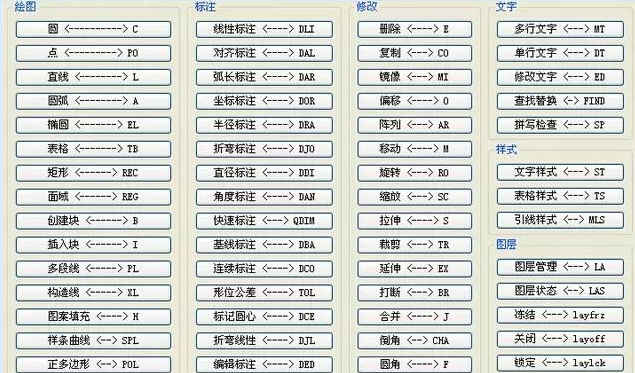
Q2:如何快速将多个对象移动到同一水平线上?
A2:可通过以下步骤实现:
- 输入“M”调用移动命令,框选所有需移动的对象,按回车键。
- 开启“对象捕捉”(F3),勾选“中点”或“端点”,单击其中一个对象的特征点作为基点。
- 再次开启“对象捕捉”,捕捉目标水平线的特征点(如中点),单击完成移动。
若需精确对齐,可输入“AL”(对齐)命令,通过指定源点和目标点实现更复杂的位置调整。
掌握MOVE命令的快捷键和操作逻辑,是CAD绘图的基础技能,通过结合对象捕捉、坐标输入、动态输入等功能,可实现从粗略调整到精确定位的全流程操作,同时配合其他修改命令,能进一步提升设计效率,在实际应用中,需根据图纸复杂度和精度要求灵活选择操作方式,避免因操作不当导致错误。